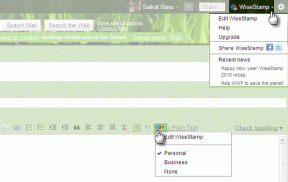Hur man kör ett program direkt från en PowerPoint-presentation
Miscellanea / / February 10, 2022

Tidigare har vi visat dig några knep som kan hjälpa dig att leverera presentationer på ett smart sätt. Några av dem var hur man
integrera en webbplats till en bild
, hur
infoga YouTube-videor
och hur
zooma in och ut på bilder
i presentationsläge.
Idag ska vi upptäcka ännu ett knep som kan spara tid under en presentation och förhindra att publiken blir distraherad. Ibland kanske du vill köra ett program så att du kan visa realtidsexempel på vad du än presenterar. I allmänhet skulle du fly från presentationsläget, gå tillbaka till skrivbordet, söka efter programmet och sedan köra det. Absolut inte det bästa sättet. Vi kommer att visa dig hur du gör det från en bild i presentationsläge.
Nu kör vi.
Steg för att inkludera programkörning i PowerPoint Slide
Denna handledning är baserad på PowerPoint 2013. Vi börjar med en ny presentation och jag föreslår att du provar den medan du läser detta.
Steg 1: Skapa en bild med text eller objekt på. Här är en exempelbild.
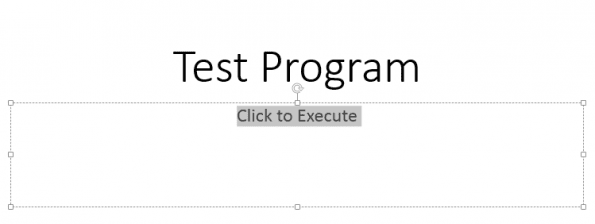
Steg 2: Markera texten eller objektet som du vill använda som en triggerpunkt.
Steg 3: Håll objektet/texten markerad och navigera till Föra in flik. Under Länkar avsnitt, välj Handling.
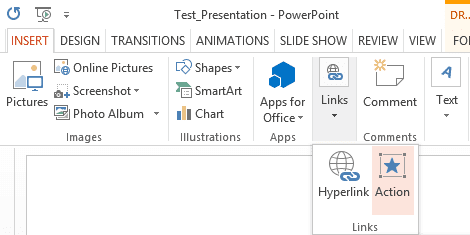
Steg 4: Det kommer att ta upp Åtgärdsinställningar fönster. Välj en flik – Musklick eller Musen över – baserat på den handlingsgest du föredrar. Båda av dem har samma alternativ under den.


Steg 5: Vi tog Musklick åtgärder för detta exempel. Välj Kör program radioknappen och bläddra till önskat program som ska köras.
Steg 6: Navigera till önskat program i filutforskaren och välj dess exe-fil. Till exempel, firefox.exe.

Notera: Du kan dessutom ange en parameter som du vill att applikationen ska öppnas med. Exempel, C:\Program Files\Mozilla Firefox\firefox.exe https://www.guidingtech.com var min fullständiga handlingskartläggning.
Det är det, du är klar. När du är i presentationsläge kan du enkelt starta programmet från din bild utan att behöva navigera utanför presentationen. Du kan få en säkerhetsvarning när du gör det. Det finns inget att oroa sig för att ge det en chans.

Notera: Programmet kommer inte att integreras i presentationen. Snarare skulle det köras externt. Så om du planerar att presentera med en annan maskin, var säker på programmets väg.
Slutsats
Detta är det bästa sättet att ge ett objekt en åtgärd att utföra i en presentation. Inom samma utrymme kan du ge större vikt åt varje objekt som är inbäddat i det. Bra sätt att få fler applåder, eller hur?
Prova det till ditt nästa möte och upplev skillnaden det gör. Dela dina åsikter i kommentarsfältet.
Senast uppdaterad den 2 februari 2022
Ovanstående artikel kan innehålla affiliate-länkar som hjälper till att stödja Guiding Tech. Det påverkar dock inte vår redaktionella integritet. Innehållet förblir opartiskt och autentiskt.